Configura tu dataset para Process Mining
Manual de la pantalla para subir y configurar datasets
Una vez que tu dataset esté completamente subido, verás la pantalla de dataset. Aquí puedes configurar cómo se interpretarán tus datos para el análisis de Process Mining. Esta pantalla está dividida en secciones clave que te permiten gestionar el dataset, asignar atributos a columnas y ver propiedades del archivo.
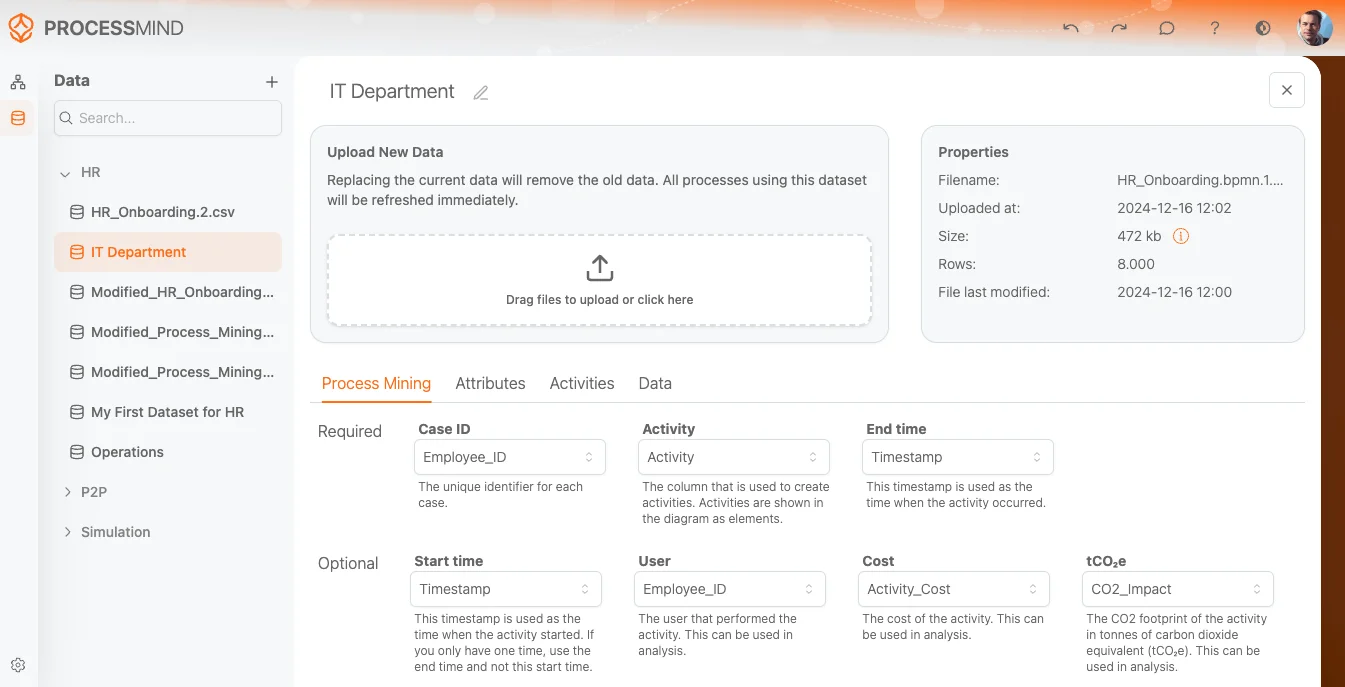
1. Display Name
Ubicada en la esquina superior izquierda de la pantalla, el campo Display Name te permite:
- Editar el nombre del dataset: Puedes cambiarlo por un nombre más claro que refleje el contenido del dataset (ejemplo: “Datos de pedidos de clientes” o “Reportes de incidencias”).
2. Upload Dataset
En el centro verás el área de Upload Dataset donde puedes:
- Arrastrar y soltar un archivo para subirlo.
- O hacer clic dentro del cuadro para buscar y elegir un archivo en tu computadora.
- Una vez que subas un archivo, esta área mostrará los detalles del archivo cargado.
3. File Properties
A la derecha, en el panel de Propiedades, verás los detalles del archivo subido, incluyendo:
- Filename: Nombre del archivo (ejemplo:
P2P event log.csv). - Uploaded at: Fecha y hora exactas en las que se subió el archivo.
- File size: Tamaño del archivo en MB (ejemplo:
7.89Mb). El icono (Info) te da detalles adicionales sobre el uso del archivo en el sistema. - Rows: Número de filas o registros en el dataset (ejemplo:
50,000filas). - Last modified: Fecha de la última modificación antes de subirlo (ejemplo:
28 Feb 2024).
Esta sección ayuda a confirmar que el archivo correcto fue subido.
4. Tabs for Configuration
Debajo del nombre y área de subida del dataset, verás una barra con las siguientes pestañas:
- Process Mining (activa)
- Attributes
- Activities
- Data
Cada pestaña permite configurar aspectos diferentes del dataset. Aquí nos enfocamos en la pestaña Process Mining.
5. Process Mining Tab
La pestaña Process Mining te permite mapear las columnas del dataset a los campos requeridos y opcionales de process mining. Así, la herramienta podrá interpretar los datos para el análisis.
Campos requeridos
Case ID:
- Identificador único para cada instancia de proceso (o “case”) en tu dataset.
- Usa el desplegable para seleccionar la columna correspondiente a Case ID (campo obligatorio para el análisis).
Activity:
- Indica la actividad o event que se analiza (por ejemplo: “Order Created” o “Payment Processed”).
- Selecciona la columna que representa las actividades (ejemplo: “activity_due”).
End Time:
- Timestamp que muestra cuándo ocurrió la actividad o event.
- Selecciona la columna para el end time del event (ejemplo: “system_created_on”).
Campos opcionales
Start Time:
- Marca cuándo empieza la actividad.
- Si tu dataset incluye start times, usa el desplegable para elegir la columna adecuada.
User:
- Usuario o entidad que realizó la actividad (empleado, sistema o departamento).
- Si aplica, elige la columna que tiene esa información.
Cost:
- Costo asociado a cada actividad o event.
- Si tu dataset tiene costos, puedes mapear la columna donde estén los datos de cost.
CO2:
- Huella de CO2 de cada actividad (si tienes ese dato).
- Selecciona la columna para dar seguimiento al impacto ambiental.
6. Configuraciones opcionales en otras pestañas
Después de configurar los campos requeridos y opcionales en la pestaña Process Mining, puedes explorar estas pestañas para ajustes extra:
- Attributes: Personaliza y asigna atributos específicos a tu dataset.
- Activities: Ajusta detalles de actividades para analizar mejor los workflows.
- Data: Visualiza o limpia tus datos antes del análisis.
Pasos finales
- Revisa tus selecciones para asegurar que las columnas correctas están asignadas a los campos adecuados.
- Cuando todo esté mapeado correctamente, puedes continuar con el análisis de Process Mining usando los datos configurados.
Siguiendo estos pasos, tu dataset quedará listo para el análisis y obtendrás insights valiosos de tus actividades de process mining en ProcessMind.